Flutter NestedScrollView 、SliverAppBar全解析,悬浮菜单的应用
在我们开发过程中经常会使用到悬浮菜单的使用,当我们滑动到指定位置后,菜单会自动悬浮。
实现效果如下(左为滑动前、右为滑动后):
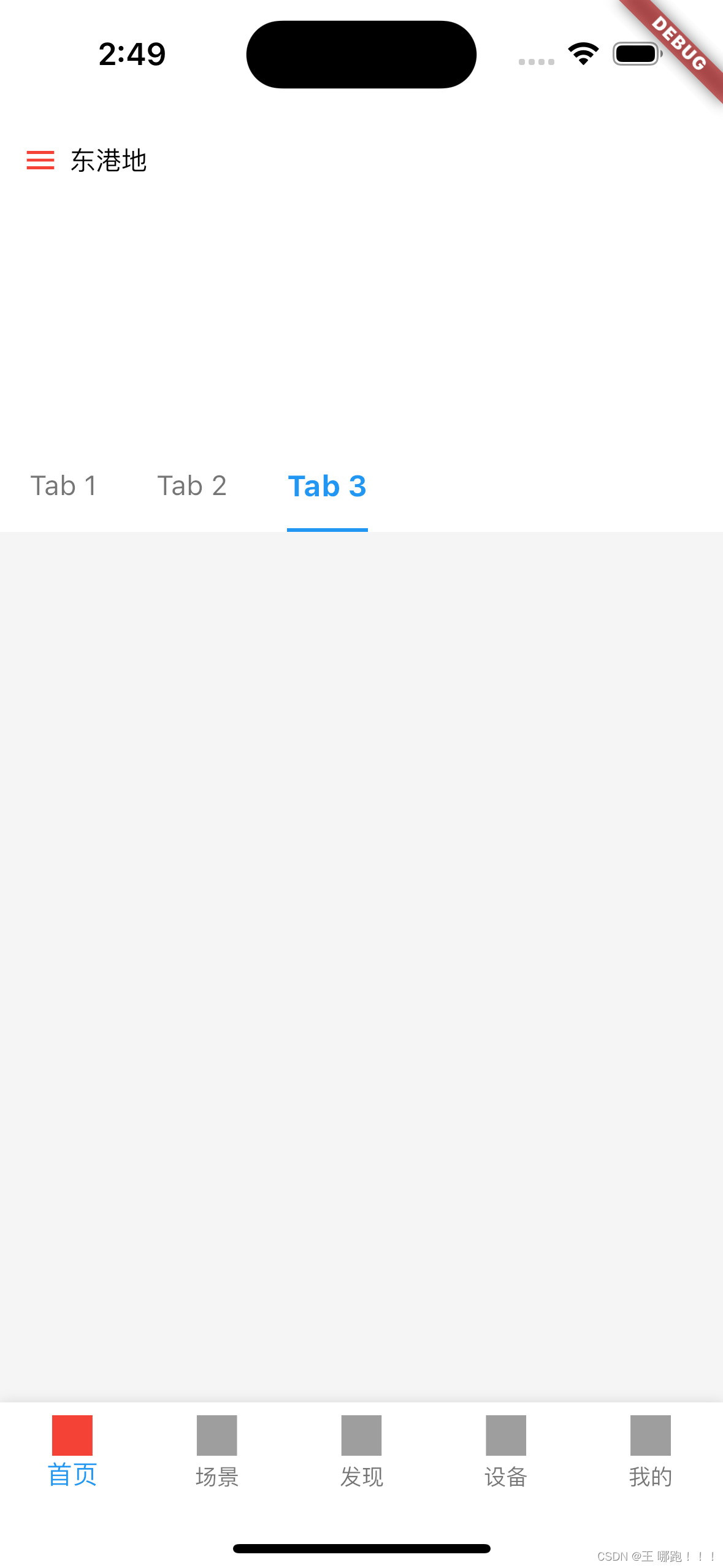
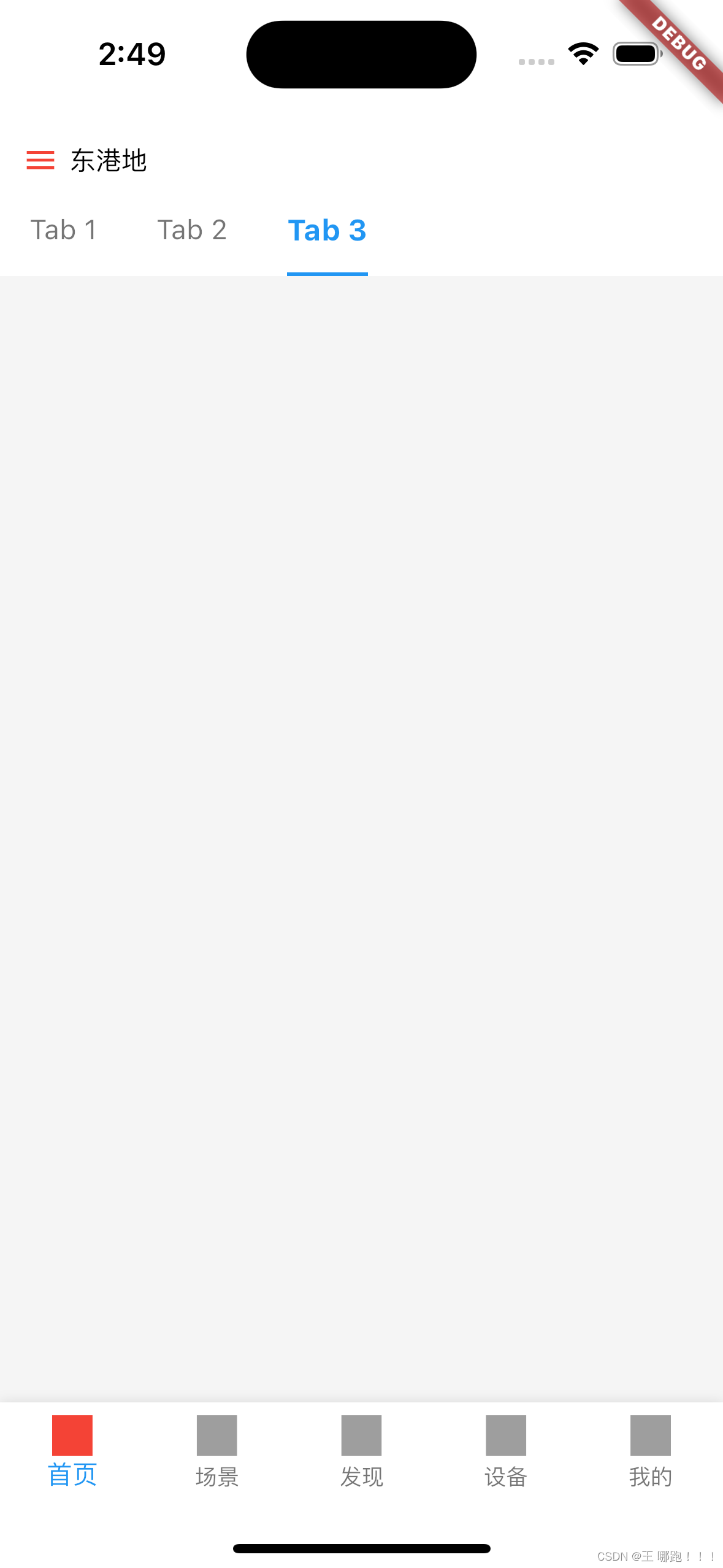
上述便是通过NestedScrollView 、SliverAppBar实现的效果,通过两个控件我们便可以实现上述的效果。
废话不多说直接上代码,代码的实现原理会以注释的形式实现:
import 'package:aboxmini/view/home/room/room_device_page.dart';
import 'package:flutter/material.dart';
import '../../model/app_model.dart';
class HomeTabBar extends StatefulWidget {
const HomeTabBar({super.key});
@override
State<HomeTabBar> createState() => _HomeTabBarState();
}
class _HomeTabBarState extends State<HomeTabBar> with TickerProviderStateMixin {
/// 自定义的一个类,此类可获取屏幕宽度等
final AppModel _appModel = AppModel.share();
/// 设置 中间展示区域的高度
final double _topHeight = 180 + AppModel.share().safeTop + kToolbarHeight;
/// 分栏控制器
late TabController tabController = TabController(length: 3, vsync: this);
/// 分栏控制器每一个标题
final _tabs = <String>["Tab 1", "Tab 2", "Tab 3"];
@override
void dispose() {
tabController.dispose();
super.dispose();
}
@override
Widget build(BuildContext context) {
return DefaultTabController(
length: _tabs.length,
child: NestedScrollView(
headerSliverBuilder: (BuildContext context, bool innerBoxIsScrolled) {
return <Widget>[
SliverOverlapAbsorber(
handle: NestedScrollView.sliverOverlapAbsorberHandleFor(context),
sliver: SliverAppBar(
/// 取消系统导航左边按钮
leading: Container(),
/// 设置背景色
backgroundColor: Colors.white,
/// 设置左边按钮宽度
leadingWidth: _appModel.width,
centerTitle: false,
pinned: true,
floating: false,
snap: false,
primary: true,
/// 设置分栏区域上面的高度
expandedHeight: 230.0,
elevation: 10,
//是否显示阴影,直接取值innerBoxIsScrolled,展开不显示阴影,合并后会显示
forceElevated: innerBoxIsScrolled,
///自定义导航和中间内容的展示
flexibleSpace: _displayNavAndEnvInfo(),
/// TabBar 分栏标题
bottom: _addTabBar(),
),
),
];
},
/// 分栏展示的页面信息
body: _addTabBarView(),
),
);
}
/// 自定义导航和中间内容展示
Widget _displayNavAndEnvInfo() {
return Container(
color: Colors.white,
width: _appModel.width,
height: _topHeight,
child: Column(
children: <Widget>[
_addNav(),
_displayEnvDevice(),
],
),
);
}
/// 自定义导航 可随意定制
Widget _addNav() {
return SizedBox(
width: _appModel.width,
height: _appModel.safeTop + kToolbarHeight,
child: Container(
margin: EdgeInsets.only(top: _appModel.safeTop),
height: kToolbarHeight,
width: _appModel.width,
alignment: Alignment.centerLeft,
child: Row(
children: <Widget>[
GestureDetector(
onTap: () {
widget.z.toggle!();
},
child: Row(
children: [
Container(
margin: const EdgeInsets.only(left: 12, right: 6),
child: const Icon(
Icons.menu,
size: 20,
color: Colors.red,
),
),
Text("${_appModel.currentDatum?.hostname ?? ""}"),
],
),
),
Expanded(child: Container())
],
),
),
);
}
/// 导航和TabBar中间展示的内容,可随意自定义
Widget _displayEnvDevice() {
return Container(
color: Colors.white,
);
}
/// TabBar 展示样式自定义,可以滚动并且居左展示
PreferredSize _addTabBar() {
return PreferredSize(
/// 设置高度
preferredSize: const Size.fromHeight(35),
child: Align(
/// 设置展示方式
alignment: Alignment.centerLeft,
/// TabBar选中、未选中样式
child: TabBar(
/// 是否允许滚动
isScrollable: true,
unselectedLabelColor: Colors.black54,
unselectedLabelStyle: const TextStyle(fontSize: 15),
labelColor: Colors.blue,
labelStyle:
const TextStyle(fontSize: 16, fontWeight: FontWeight.bold),
indicatorSize: TabBarIndicatorSize.label,
tabs: _tabs.map((String name) => Tab(text: name)).toList(),
),
),
);
}
/// TabBar 分栏下的各个页面
Widget _addTabBarView() {
return TabBarView(
children: _tabs.map((String name) {
// 分栏下的页面(可随意定义、也可以设置成Text等控件),实现方式还有其他方式
return RoomDevicePage();
}).toList(),
);
}
}
以上便是菜单悬浮的效果实现,注释写的很详细,直接粘贴复制即可实现。
